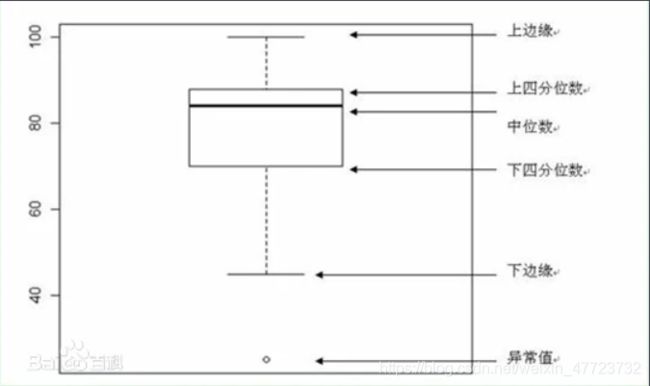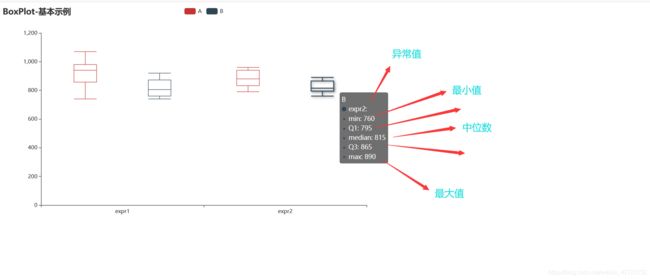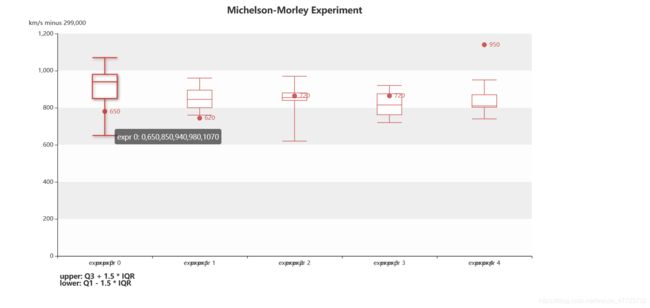Python绘制箱形图之可视化神器pyecharts
目录
箱形图
概念
用处
箱形图系列模板
第一个箱形图
复杂一点的图例
每文一语
箱形图
概念
后面的图形都是一些专业的统计图形,当然也会是我们可视化的对象。
箱形图(Box-plot)又称为盒须图、盒式图或箱线图,是一种用作显示一组数据分散情况资料的统计图。因形状如箱子而得名。在各种领域也经常被使用,常见于品质管理。它主要用于反映原始数据分布的特征,还可以进行多组数据分布特征的比 较。箱线图的绘制方法是:先找出一组数据的上边缘、下边缘、中位数和两个四分位数;然后, 连接两个四分位数画出箱体;再将上边缘和下边缘与箱体相连接,中位数在箱体中间。
用处
1.直观明了地识别数据批中的异常值
上文讲了很久的识别异常值,其实箱线图判断异常值的标准以四分位数和四分位距为基础,四分位数具有一定的耐抗性,多达25%的数据可以变得任意远而不会很大地扰动四分位数,所以异常值不会影响箱形图的数据形状,箱线图识别异常值的结果比较客观。由此可见,箱线图在识别异常值方面有一定的优越性。
2.利用箱线图判断数据批的偏态和尾重
对于标准正态分布的样本,只有极少值为异常值。异常值越多说明尾部越重,自由度越小(即自由变动的量的个数);
而偏态表示偏离程度,异常值集中在较小值一侧,则分布呈左偏态;异常值集中在较大值一侧,则分布呈右偏态。
3.利用箱线图比较几批数据的形状
同一数轴上,几批数据的箱线图并行排列,几批数据的中位数、尾长、异常值、分布区间等形状信息便昭然若揭。如上图,可直观得看出第三季度各分公司的销售额大体都在下降。
箱形图系列模板
第一个箱形图
说实话这类图形的绘制,如果不懂专业的知识可能也无法理解,对于如何深层次的理解这个图形的具体含义,请移步到其他专栏,我会详细介绍,这里就不做过多的解释了。
from pyecharts import options as opts
from pyecharts.charts import Boxplot
v1 = [
[850, 740, 900, 1070, 930, 850, 950, 980, 980, 880, 1000, 980],
[960, 940, 960, 940, 880, 800, 850, 880, 900, 840, 830, 790],
]
v2 = [
[890, 810, 810, 820, 800, 770, 760, 740, 750, 760, 910, 920],
[890, 840, 780, 810, 760, 810, 790, 810, 820, 850, 870, 870],
]
c = Boxplot()
c.add_xaxis(["expr1", "expr2"])
c.add_yaxis("A", c.prepare_data(v1))
c.add_yaxis("B", c.prepare_data(v2))
c.set_global_opts(title_opts=opts.TitleOpts(title="标题"))
c.render("简单示例.html")
print(c.prepare_data(v1))
复杂一点的图例
import pyecharts.options as opts
from pyecharts.charts import Grid, Boxplot, Scatter
y_data = [
[
850,
740,
900,
1070,
930,
850,
950,
980,
980,
880,
1000,
980,
930,
650,
760,
810,
1000,
1000,
960,
960,
],
[
960,
940,
960,
940,
880,
800,
850,
880,
900,
840,
830,
790,
810,
880,
880,
830,
800,
790,
760,
800,
],
[
880,
880,
880,
860,
720,
720,
620,
860,
970,
950,
880,
910,
850,
870,
840,
840,
850,
840,
840,
840,
],
[
890,
810,
810,
820,
800,
770,
760,
740,
750,
760,
910,
920,
890,
860,
880,
720,
840,
850,
850,
780,
],
[
890,
840,
780,
810,
760,
810,
790,
810,
820,
850,
870,
870,
810,
740,
810,
940,
950,
800,
810,
870,
],
]
scatter_data = [650, 620, 720, 720, 950, 970]
box_plot = Boxplot()
box_plot = (
box_plot.add_xaxis(xaxis_data=["expr 0", "expr 1", "expr 2", "expr 3", "expr 4"])
.add_yaxis(series_name="", y_axis=box_plot.prepare_data(y_data))
.set_global_opts(
title_opts=opts.TitleOpts(
pos_left="center", title="Michelson-Morley Experiment"
),
tooltip_opts=opts.TooltipOpts(trigger="item", axis_pointer_type="shadow"),
xaxis_opts=opts.AxisOpts(
type_="category",
boundary_gap=True,
splitarea_opts=opts.SplitAreaOpts(is_show=False),
axislabel_opts=opts.LabelOpts(formatter="expr {value}"),
splitline_opts=opts.SplitLineOpts(is_show=False),
),
yaxis_opts=opts.AxisOpts(
type_="value",
name="km/s minus 299,000",
splitarea_opts=opts.SplitAreaOpts(
is_show=True, areastyle_opts=opts.AreaStyleOpts(opacity=1)
),
),
)
.set_series_opts(tooltip_opts=opts.TooltipOpts(formatter="{b}: {c}"))
)
scatter = (
Scatter()
.add_xaxis(xaxis_data=["expr 0", "expr 1", "expr 2", "expr 3", "expr 4"])
.add_yaxis(series_name="", y_axis=scatter_data)
.set_global_opts(
title_opts=opts.TitleOpts(
pos_left="10%",
pos_top="90%",
title="upper: Q3 + 1.5 * IQR \nlower: Q1 - 1.5 * IQR",
title_textstyle_opts=opts.TextStyleOpts(
border_color="#999", border_width=1, font_size=14
),
),
yaxis_opts=opts.AxisOpts(
axislabel_opts=opts.LabelOpts(is_show=False),
axistick_opts=opts.AxisTickOpts(is_show=False),
),
)
)
grid = (
Grid(init_opts=opts.InitOpts(width="1200px", height="600px"))
.add(
box_plot,
grid_opts=opts.GridOpts(pos_left="10%", pos_right="10%", pos_bottom="15%"),
)
.add(
scatter,
grid_opts=opts.GridOpts(pos_left="10%", pos_right="10%", pos_bottom="15%"),
)
.render("第一个箱形图.html")
)
其实对于这个图形的绘制我个人觉得掌握好一定技巧,绘制图形并不难,主要是你要知道一定数据分析方法,不然空谈数据可视也是枉然。
每文一语
人最大的教养就是和颜悦色